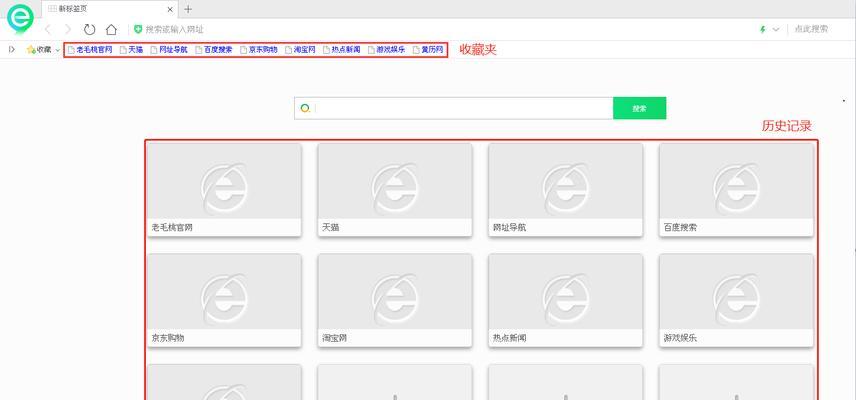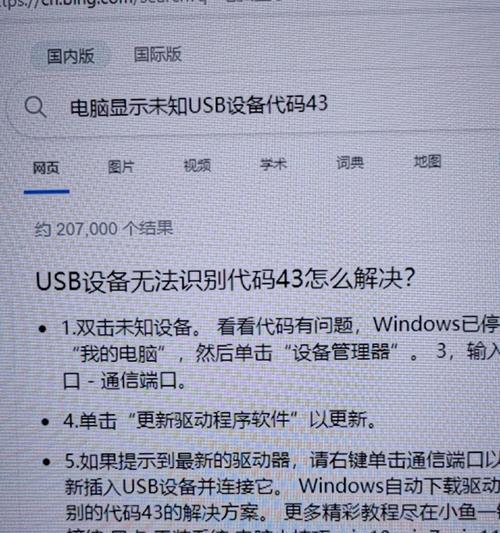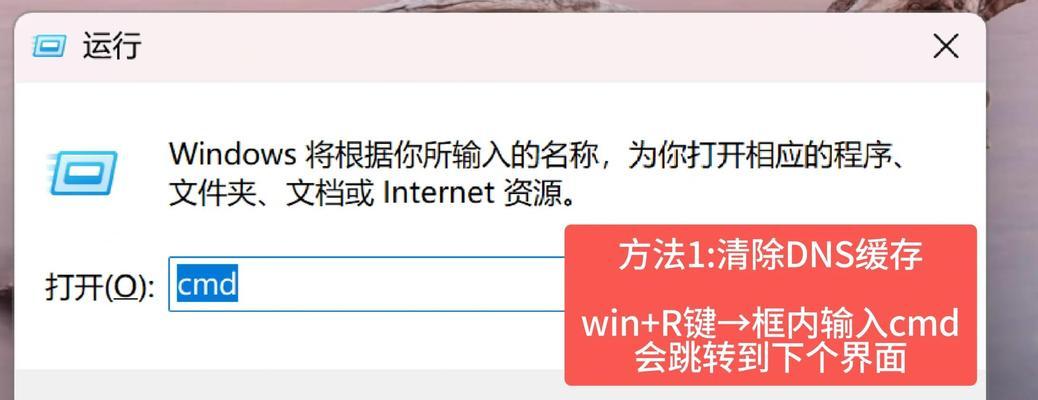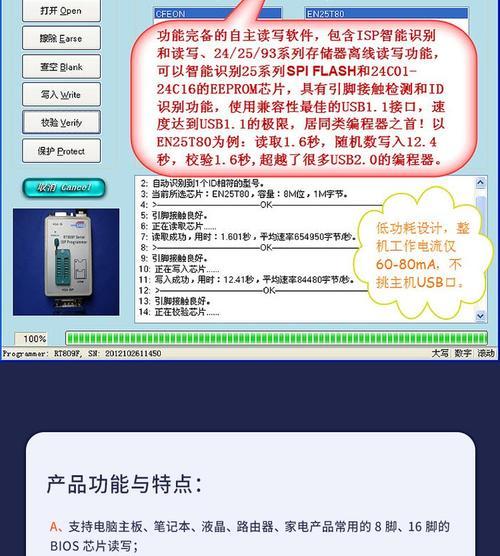华硕主板是一款性能稳定、功能强大的主板品牌,它可以通过U盘安装Win7系统,为用户提供更好的操作体验。本文将为大家详细介绍如何使用华硕主板和U盘安装Win7系统的教程及注意事项。

1.准备所需材料和工具

在开始安装前,您需要准备一个U盘、一台电脑以及您想要安装Win7系统的华硕主板。确保U盘容量足够大,且已备份好重要数据。
2.下载Win7系统镜像文件
在安装之前,您需要从官方网站或可靠的来源下载合适的Win7系统镜像文件,并确保文件完整无误。

3.制作可启动U盘
使用专业的U盘启动盘制作工具,将下载好的Win7系统镜像文件写入U盘中,使其成为可启动的U盘。
4.进入BIOS设置
在开机过程中,按下华硕主板提示的按键(通常是Del或F2键)进入BIOS设置界面。
5.设置启动项
在BIOS设置界面中,进入“Boot”或“启动顺序”选项,并将U盘设置为第一启动项。
6.保存设置并重启电脑
在BIOS设置界面中保存更改,并重启电脑。电脑将会自动从U盘启动,进入Win7安装界面。
7.选择安装语言和区域
在Win7安装界面中,选择您想要使用的语言和区域,然后点击“下一步”继续安装过程。
8.接受许可协议
阅读并接受Win7系统的许可协议,然后点击“下一步”。
9.选择安装类型
根据个人需求,选择“自定义”或“快速”安装类型。建议选择“自定义”以进行更灵活的安装设置。
10.分区和格式化硬盘
对于全新的硬盘,您需要对其进行分区和格式化。对于已有数据的硬盘,请谨慎操作,确保备份重要数据。
11.开始安装
确认好安装设置后,点击“开始安装”按钮,Win7系统将开始进行安装过程。
12.等待安装完成
安装过程可能需要一些时间,请耐心等待,直到系统安装完毕并自动重启。
13.完成初始设置
在系统重启后,根据提示进行一些初始设置,包括创建用户名、密码等。
14.安装驱动程序
安装完Win7系统后,您需要安装华硕主板所需的驱动程序,以确保硬件正常工作。
15.安装必要的软件和更新
您可以根据需求安装必要的软件和系统更新,以获得更好的使用体验和安全性。
通过本文的教程,您学会了如何使用华硕主板和U盘安装Win7系统。在安装过程中,请确保备份重要数据,并按照步骤进行操作,以获得稳定和顺利的安装结果。祝您使用华硕主板安装Win7系统成功!